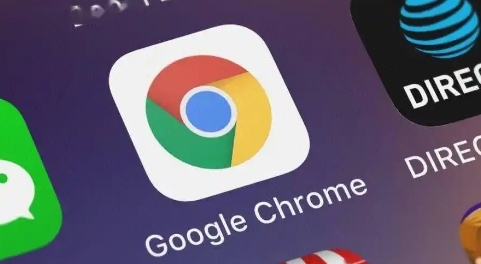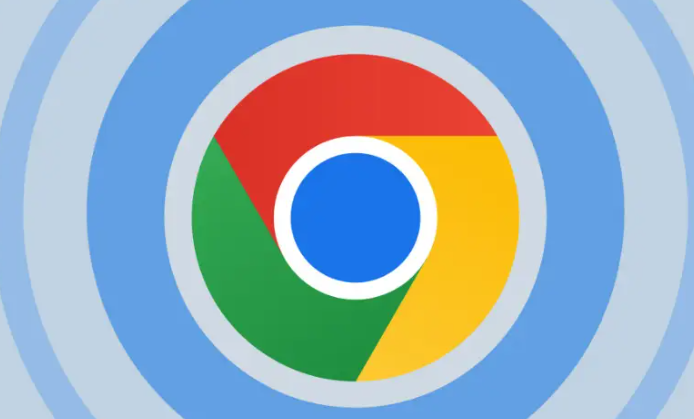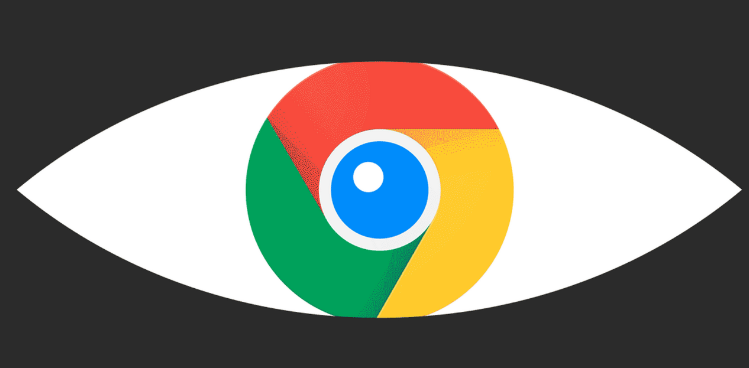Chrome浏览器下载及网络代理设置及管理详细教程分享

1. Chrome浏览器的下载:访问Chrome浏览器的官方下载页面(https://www.google.cn/intl/zh-CN/chrome/)。点击“下载Chrome”按钮,选择适合你操作系统的版本(通常会自动检测并推荐)。下载完成后,找到下载的安装文件(通常是.exe或.dmg格式),双击运行。按照屏幕上的指示完成安装过程。安装过程中可能会询问是否要设置Chrome为默认浏览器,根据个人需求选择。
2. Chrome浏览器的网络代理设置:打开Chrome浏览器点击右上角的三个点图标在下拉菜单中选择“设置”。在设置页面的左侧菜单中滚动到底部点击“高级”以展开更多选项。在“系统”部分点击“打开计算机的代理设置”(这会根据操作系统打开相应的网络设置界面)。在网络设置界面中根据你的需求配置代理服务器。你可以选择“自动检测设置”让系统自动配置代理或者手动输入代理服务器的地址和端口号。如果需要还可以配置代理的例外情况即哪些地址不需要通过代理服务器访问。
3. Chrome浏览器的网络代理管理:在Chrome浏览器中你可以通过设置页面随时更改或关闭代理设置。如果你不再需要使用代理服务器只需在网络设置界面中选择“无代理”或相应的选项即可。此外你还可以安装一些代理管理扩展程序来更方便地管理和切换代理设置。这些扩展程序通常提供更直观的界面和更多的功能选项如代理服务器的测试、导入和导出等。
请注意,由于篇幅限制,上述内容可能无法涵盖所有可能的解决方案。如果问题仍然存在,建议进一步搜索相关论坛或联系技术支持以获取更专业的帮助。